Agregar un origen de Azure IoT Hub a una secuencia de eventos
En este artículo se muestra cómo agregar un origen de Azure IoT Hub a una secuencia de eventos.
Nota:
Las funcionalidades mejoradas se habilitan de manera predeterminada al crear flujos de eventos ahora. Si tienes flujos de eventos creados con funcionalidades estándar, esos flujos de eventos seguirán funcionando. Todavía puedes editarlos y usarlos como de costumbre. Se recomienda crear un flujo de eventos para reemplazar los flujos de eventos estándar a fin de que puedas aprovechar las funcionalidades adicionales y las ventajas de los flujos de eventos mejorados.
Requisitos previos
Para empezar, debe completar los siguientes requisitos previos:
- Accede a un área de trabajo en el modo de licencia de capacidad de Fabric (o) el modo de licencia de prueba con los permisos Colaborador o superior.
- Debe tener el permiso adecuado para obtener las claves de acceso de IoT Hub. Si el centro de IoT está dentro de una red protegida, conéctate mediante un punto de conexión privado administrado. De lo contrario, asegúrese de que el centro de IoT sea accesible públicamente y no detrás de un firewall.
- Si no tienes una secuencia de eventos, crea una.
Inicio del Asistente para seleccionar un origen de datos
Si aún no ha agregado ningún origen a la secuencia de eventos, seleccione el mosaico Usar origen externo.
Si va a agregar el origen a un elemento Eventstream ya publicado, cambie al modo Editar, seleccione Agregar origen en la cinta de opciones y, a continuación, seleccione Orígenes externos.
En la página Seleccionar un origen de datos, busca y selecciona Conectar en el icono Azure IoT Hub.
Configuración del conector de Azure IoT Hub
En la página Conectar, seleccione Nueva conexión.
Si hay una conexión existente con Azure IoT Hub, seleccione esa conexión existente como se muestra en la siguiente imagen y, a continuación, vaya al paso para configurar el formato de datos en los pasos siguientes.
En la sección Configuración de la conexión, para Centro de IoT, especifique el nombre de Azure IoT Hub.

En la sección Credenciales de conexión, siga estos pasos:
Si hay una conexión existente, selecciónela en la lista desplegable. Si no es así, confirme que Crear nueva conexión está seleccionada para esta opción.
Para Nombre de conexión, introduzca un nombre para la conexión al centro de IoT.
En Método de autenticación, confirme que la clave de acceso compartido está seleccionada.
En Nombre de clave de acceso compartido, escriba el nombre de la clave de acceso compartido.
En Clave de acceso compartido, escriba el valor de la clave de acceso compartido.
Seleccione Conectar al final de la página.
Para obtener el nombre y el valor de la clave de acceso, siga estos pasos:
Navegue a la página IoT Hub para su Azure IoT Hub en Azure Portal.
En la página IoT Hub, selecciona Directivas de acceso compartido en Configuración de seguridad en el menú de navegación izquierdo.
Seleccione un nombre de directiva de la lista. Anote el nombre de la directiva.
Seleccione el botón de copiar situado junto a la clave principal.
Ahora, en la página Conectar del asistente, en Grupo de consumidores, escriba el nombre del grupo de consumidores. De forma predeterminada, se selecciona
$Default, que es el grupo de consumidores predeterminado para el centro de IoT.Para Formato de datos, seleccione un formato de datos de los eventos entrantes en tiempo real que desee obtener de Azure IoT Hub. Puede seleccionar los formatos de datos JSON, Avro y CSV y, a continuación, seleccionar Conectar.
En la sección Detalles del flujo de la derecha, selecciona el icono de Lápiz en Nombre de origen y escribe un nombre para el origen. Este paso es opcional.
Selecciona Siguiente en la parte inferior de la página.
En la página Revisar y crear, revise la configuración y seleccione Agregar.
Nota:
El número máximo de orígenes y destinos para una secuencia de eventos es 11.
Visualización del flujo de eventos actualizado
Verá que el origen de Azure IoT Hub se agrega a la secuencia de eventos en el lienzo en el modo de edición. Para implementar esta instancia de Azure IoT Hub recién agregada, seleccione Publicar en la cinta de opciones.

Después de completar estos pasos, azure IoT Hub está disponible para su visualización en la vista en vivo. Seleccione el icono del centro de IoT en el diagrama para ver la página similar a la siguiente.

Contenido relacionado
Para obtener una lista de orígenes admitidos, consulta Incorporación de un origen del evento en un flujo de eventos.
Requisitos previos
Para empezar, debe completar los siguientes requisitos previos:
- Accede a un área de trabajo en el modo de licencia de capacidad de Fabric (o) el modo de licencia de prueba con los permisos Colaborador o superior.
- Debe tener el permiso adecuado para obtener las claves de acceso de IoT Hub. El centro de IoT debe ser accesible públicamente y no estar detrás de un firewall o protegido en una red virtual.
Nota:
El número máximo de orígenes y destinos para una secuencia de eventos es 11.
Agregar un centro de loT de Azure como origen
Siga estos pasos para agregar un centro de loT de Azure como origen de eventstream:
En el editor de Eventstream, expanda el menú desplegable Nuevo origen dentro del nodo y elija Azure IoT Hub.
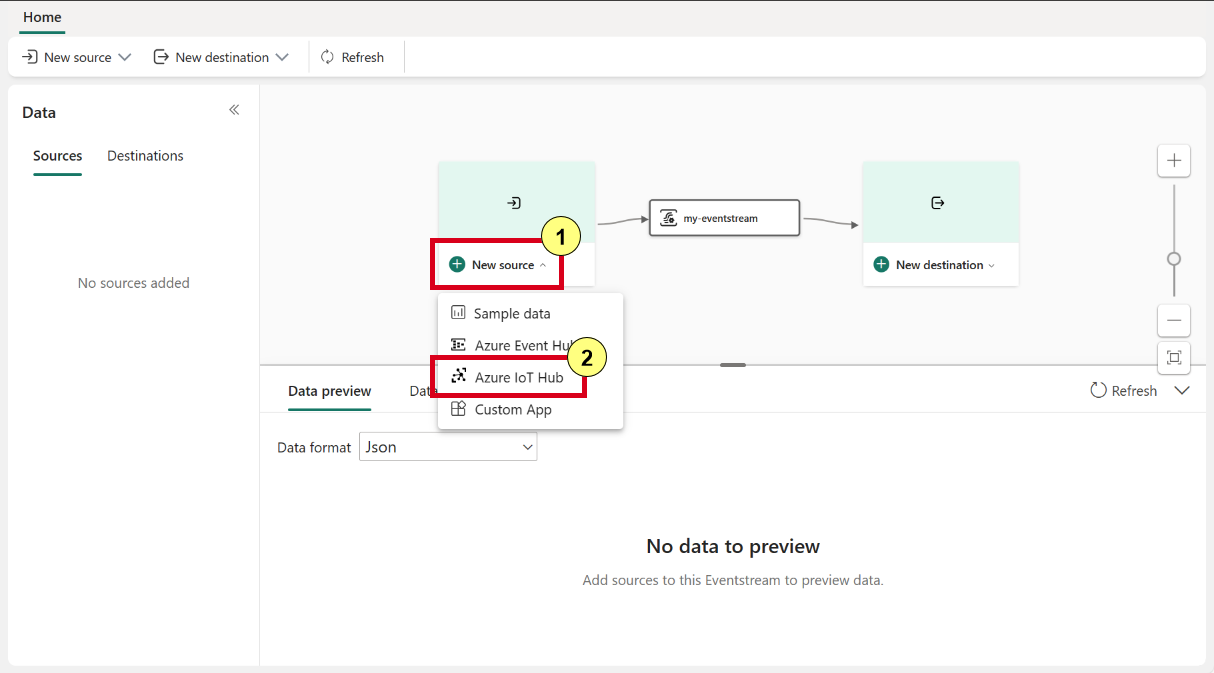
En el panel de configuración de Azure IoT Hub, escriba los detalles siguientes:

Nombre de origen: escriba un nombre para Azure IoT Hub, como iothub-source.
Conexión en la nube: seleccione una conexión en la nube existente que vincule Azure IoT Hub a Microsoft Fabric. Si no tiene una, continúe con el paso 3 para crear una nueva conexión en la nube.
Formato de datos. Elija un formato de datos (AVRO, JSON o CSV) para transmitir los datos de IoT Hub a la secuencia de eventos.
Grupo de consumidores. Elija un grupo de consumidores de Azure IoT Hub o déjelo como $Default. A continuación, seleccione Agregar para finalizar la configuración de Azure IoT Hub.
Una vez que se agrega correctamente, puede ver un origen de Azure IoT Hub agregado a la secuencia de eventos en el editor.

Para crear una nueva conexión en la nube para Azure IoT Hub, siga estos pasos:

Seleccione Crear nueva conexión en el menú desplegable, rellene la Configuración de conexión y las Credenciales de la conexión de Azure IoT Hub y, a continuación, seleccione Crear.
IoT Hub. Escriba el nombre de IoT Hub en Azure Portal.
Nombre de la conexión. Escriba un nombre para la nueva conexión en la nube, como iothub-connection.
Nombre de clave de acceso compartido y Clave de acceso compartido. Escriba las credenciales de conexión de Azure IoT Hub. Puede encontrarla en Directivas de acceso compartido en Azure Portal. Debe tener los permisos adecuados para acceder a cualquiera de los puntos de conexión de IoT Hub.
Vuelva al panel de configuración de Azure IoT Hub y seleccione Actualizar para cargar la nueva conexión en la nube.

Una vez que Azure IoT Hub se agrega a la secuencia de eventos, seleccione Previsualizar datos para comprobar la configuración correcta. Debería poder obtener una vista previa de los datos entrantes en la secuencia de eventos.
Contenido relacionado
Para obtener información sobre cómo agregar otros orígenes a Eventstream, consulte los siguientes artículos:











